修复pe系统之家win7
如何用pe系统修复win7系统文件
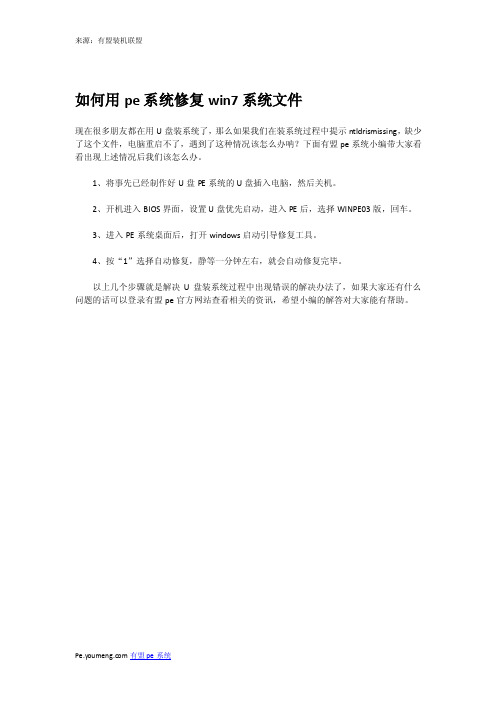
来源:有盟装机联盟
如何用pe系统修复win7系统文件
现在很多朋友都在用U盘装系统了,那么如果我们在装系统过程中提示ntldrismissing,缺少了这个文件,电脑重启不了,遇到了这种情况该怎么办呐?下面有盟pe系统小编带大家看看出现上述情况后我们该怎么办。
1、将事先已经制作好U盘PE系统的U盘插入电脑,然后关机。
2、开机进入BIOS界面,设置U盘优先启动,进入PE后,选择WINPE03版,回车。
3、进入PE系统桌面后,打开windows启动引导修复工具。
4、按“1”选择自动修复,静等一分钟左右,就会自动修复完毕。
以上几个步骤就是解决U盘装系统过程中出现错误的解决办法了,如果大家还有什么问题的话可以登录有盟pe官方网站查看相关的资讯,希望小编的解答对大家能有帮助。
Pe.y 有盟pe系统。
win7系统下磁盘引导区如何修复
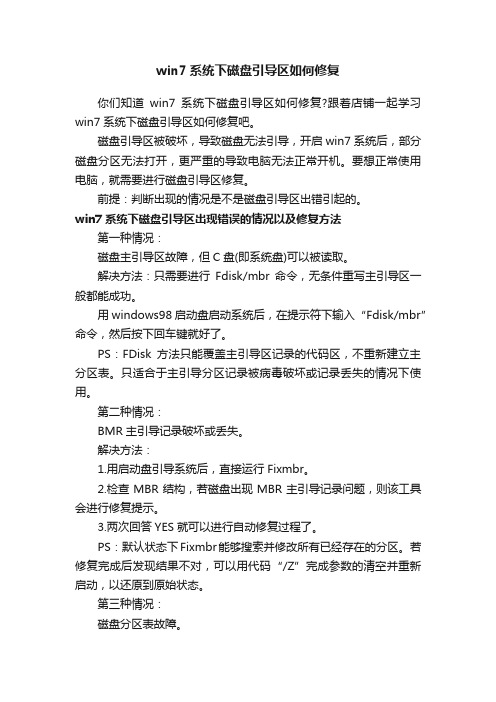
win7系统下磁盘引导区如何修复你们知道win7系统下磁盘引导区如何修复?跟着店铺一起学习win7系统下磁盘引导区如何修复吧。
磁盘引导区被破坏,导致磁盘无法引导,开启win7系统后,部分磁盘分区无法打开,更严重的导致电脑无法正常开机。
要想正常使用电脑,就需要进行磁盘引导区修复。
前提:判断出现的情况是不是磁盘引导区出错引起的。
win7系统下磁盘引导区出现错误的情况以及修复方法第一种情况:磁盘主引导区故障,但C盘(即系统盘)可以被读取。
解决方法:只需要进行Fdisk/mbr命令,无条件重写主引导区一般都能成功。
用windows98启动盘启动系统后,在提示符下输入“Fdisk/mbr”命令,然后按下回车键就好了。
PS:FDisk方法只能覆盖主引导区记录的代码区,不重新建立主分区表。
只适合于主引导分区记录被病毒破坏或记录丢失的情况下使用。
第二种情况:BMR主引导记录破坏或丢失。
解决方法:1.用启动盘引导系统后,直接运行Fixmbr。
2.检查MBR结构,若磁盘出现MBR主引导记录问题,则该工具会进行修复提示。
3.两次回答YES就可以进行自动修复过程了。
PS:默认状态下Fixmbr能够搜索并修改所有已经存在的分区。
若修复完成后发现结果不对,可以用代码“/Z”完成参数的清空并重新启动,以还原到原始状态。
第三种情况:磁盘分区表故障。
PS:自动修复分区表的操作即通过查找备份分区表并复制到相应扇区的过程。
解决方法:1.将DiskGenius软件复制到DOS启动盘。
2.直接运行DiskGenius。
3.进入DiskGenius的主界面后,按下F10就能轻松地自动恢复磁盘分区表。
第四种情况:磁盘引导分区丢失。
解决方法:利用口袋PE的引导分区修复功能进行磁盘引导分区的修复。
参考教程:/news/1608.html为了更加方便用户重装系统,windows7之家现推出windows系统之家重装大师,windows之家系统重装大师内集成了windows之家更新的各类最新 windows系统,包括XP/Win7/Win8/Win10等系统。
通用PE工具箱之win7系统安装步骤方法

通用PE工具箱之win7系统安装步骤方法
一:准备步骤。
一:U盘一个
二:启动U盘制作工具一个
三:Ghost版WIN7系统
四:启动菜单修复工具
二:操作步骤。
注意事项:在这里假设电脑上已经安装好XP系统,且安装在C盘,接下来教大家如何在XP 下安装WIN7系统。
第一步:使用启动U盘制作工具——通用PE工具箱将U盘制作成启动U盘,将WIN7系统文件和启动菜单修复工具拷贝进U盘;
第二步:使用U盘启动电脑,进入WINPE界面,双击运行“Ghost备份还原”工具,选择“高级模式”。
第三步:勾选“还原分区”,选择系统安装分区(注意:不要选择XP系统安装分区,这里选择了D盘),然后找到系统文件,单击“执行”按钮。
第四步:等待系统的安装。
第五步:系统初步安装完成后,重启电脑,系统自动进入XP系统,不会进入WIN7系统后续安装过程,此时就需要前面提到的启动菜单修复工具的帮助了,双击运行启动菜单修复工具,在打开的窗口中,按下任意键。
第六步:关闭此窗口后,重启电脑,就会进入系统菜单选择界面,通过上下键,选择WIN7系统,即可继续WIN7系统的后续安装了,这里不再详细介绍WIN7系统的安装。
第七步:安装好WIN7系统后,重启电脑,进入系统菜单选择界面,通过上下键即可选择进入的系统。
(注:素材和资料部分来自网络,供参考。
请预览后才下载,期待你的好评与关注!)。
还经常重装win7吗?你out了,巧利用系统修复与还原,再也不用重装系统了
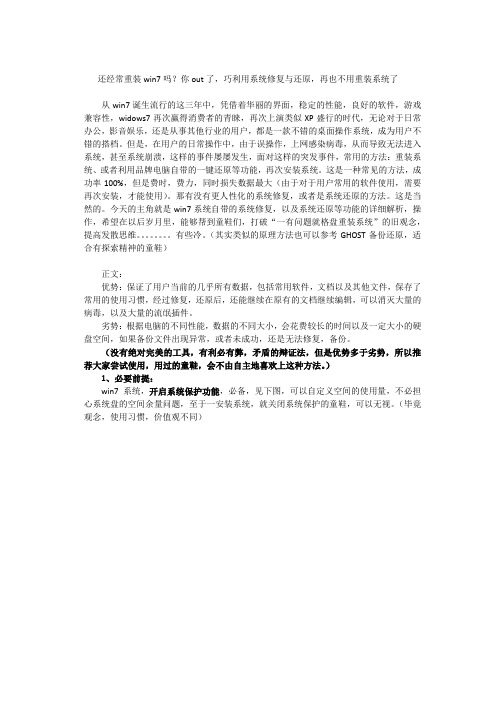
还经常重装win7吗?你out了,巧利用系统修复与还原,再也不用重装系统了从win7诞生流行的这三年中,凭借着华丽的界面,稳定的性能,良好的软件,游戏兼容性,widows7再次赢得消费者的青睐,再次上演类似XP盛行的时代,无论对于日常办公,影音娱乐,还是从事其他行业的用户,都是一款不错的桌面操作系统,成为用户不错的搭档。
但是,在用户的日常操作中,由于误操作,上网感染病毒,从而导致无法进入系统,甚至系统崩溃,这样的事件屡屡发生,面对这样的突发事件,常用的方法:重装系统、或者利用品牌电脑自带的一键还原等功能,再次安装系统。
这是一种常见的方法,成功率100%,但是费时,费力,同时损失数据最大(由于对于用户常用的软件使用,需要再次安装,才能使用)。
那有没有更人性化的系统修复,或者是系统还原的方法。
这是当然的。
今天的主角就是win7系统自带的系统修复,以及系统还原等功能的详细解析,操作,希望在以后岁月里,能够帮到童鞋们,打破“一有问题就格盘重装系统”的旧观念,提高发散思维。
有些冷。
(其实类似的原理方法也可以参考GHOST备份还原,适合有探索精神的童鞋)正文:优势:保证了用户当前的几乎所有数据,包括常用软件,文档以及其他文件,保存了常用的使用习惯,经过修复,还原后,还能继续在原有的文档继续编辑,可以消灭大量的病毒,以及大量的流氓插件。
劣势:根据电脑的不同性能,数据的不同大小,会花费较长的时间以及一定大小的硬盘空间,如果备份文件出现异常,或者未成功,还是无法修复,备份。
(没有绝对完美的工具,有利必有弊,矛盾的辩证法,但是优势多于劣势,所以推荐大家尝试使用,用过的童鞋,会不由自主地喜欢上这种方法。
)1、必要前提:win7系统,开启系统保护功能,必备,见下图,可以自定义空间的使用量,不必担心系统盘的空间余量问题,至于一安装系统,就关闭系统保护的童鞋,可以无视。
(毕竟观念,使用习惯,价值观不同)2、系统修复及系统还原(原理篇)如何修复,或者还原?如果开机还能进入系统的情况下,可以在开机logo出现后,选择F8,选择---修复计算机。
PE系统下安装64位win7_100%成功

1、保证电脑可以上网,下载64位win7 ISO镜像光盘文件和32位win7光盘的bootsect.exe文件(这个文件备用,后面用得着),右键用Winrar把它解压在某个盘内,如D盘;
2、把开机第一启动项设置为光盘启动或者U盘启动,并进入PE系统;
3、格式化C盘(必须为NTFS格式);
7、重启,设置电脑从硬盘启动(U盘可以拨掉了);
8、安装程序启动,选择你要安装的语言类型,同时选择适合自己的时间和货币显示种类及键盘和输入方式。
9、出现“开始安装界面”;
10、点左下角“修复计算机”(注意!不要点击“现在安装”);
11、进入“系统恢复选项”,选择最后一项“命令提示符”,出现DOS窗口;
Байду номын сангаас
12、输入X(你的安装文件所在盘,也就是第“1”步中解压文件的位置):\win7\sources\setup.exe后回车。
建议在第“1”步解压的时候把文件夹名称设简单一点,以方便这个时候在DOS下输入。
13、恭喜你!!!这时候跟光盘启”步中ISO解压的win7文件夹里面的“bootmgr”文件及"boot"文件夹都复制到C盘根目录下;
5、在C盘根目录下建个sources文件夹,再把win7\sources下的boot.wim复制到C盘下sourse文件夹下;
6、点开始--运行 --〉cmd--〉输入c:\boot\bootsect.exe /nt60 c:(注意空格),回车;
注意事项:(1)如果你安装的是32位系统,则没问题。如果是64位的可能会出现bootsect.exe 不是有效的32位应用程序!
这时候你只需要把32位win7光盘文件中的bootsect.exe(第“1”步中下载的那个文件现在用着了)复制并替换64位的就可以了;
完全解决PE安装Win7系统

我的方法第一步
先设u盘为第一启动然后在开始行动:
1.重启机器,进入PE系统。关于这点我说一下,有些朋友也许不知道什么叫winpe,这个winpe究竟有什么用途,其实你可以把winpe理解为一个微缩版本winxp,他和winxp使用差不多,只是大部分的功能被禁用了,所以他的体积也非常小,虽然大部分的功能被禁用,可是他不影响第三方软件使用,比如Ghost,PQ等一些软件依旧在winpe运行自如。
5.把u盘从拔出中取出,然后用硬盘启动,出现了win7安装导入文件的“白道”,然后出现了win7安装的欢迎界面,选择好地域。语言、键盘,下一步,选择分区,这时这个“无法将windows安装到磁盘”的提示没有出现,选择C分区,安装OK。在进入系统把刚才装机放入的多余文件删掉
第二步
装好系统后会有两个启动选择有个windows设置启动那我们如何把它删除
以管理员身份打开命ቤተ መጻሕፍቲ ባይዱ提示符,键入:
msconfig
打开系统配置对话框,选择【引导】标签,选择要删除的引导项目,单机删除即可,注意谨慎操作!
嘿嘿完成!!!!!!
光盘pe安装方法更简单 方法大致相同 有啥问题加我qq609709810
---------------------
3.关键部分从D:\win7\复制boot,bootmgr和sources这三个文件到C盘根目录。
4.在PE中运行cmd,输入“c:\boot\bootsect.exe /nt60 c:”(注意exe和/及nt60和c:之间有空格)
回车后看到提示successful字样的语句即成功了! 然后重起电脑。
WinPE怎么修复系统
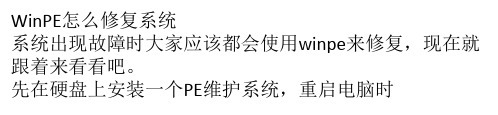
:\windows\system32提取即可)、启动Ghost32恢复系统等。
完!谢谢观,转载请注明出处!
AG亚游 /AG850COM
ion\Winlogon],然后在右侧窗格新建一个名为userinit的 字符串,并赋值为“c:\windows\system32\useri
n1t.exe,”即可修复系统。 总结:这种方法还适用于那种无法借助优盘启动到PE的 电脑,因为我们是把PE装到了硬盘上。启动进入PE后, 我
们第一件应该做的事是保证能上网。因为很多需要的工 具软件可以上网下载。另外,我们还可以在PE环境下使 用杀毒软件(提示缺少DLL文件时,只要到c
使用桌面IE就可以上网了。 第五步:对注册表进行编辑修复。启动注册表编辑器, 选中[HKEY_LOCAL_MACHINE]主键,单击菜单栏的
“文件→加载配置单元”,加载故障或系统的注册表文 件c:\WINDOWS\system32\config\SOFTWARE,同时把加载 项的名称
命名为“CPCW”。依次展开 [HKEY_LOCAL_MACHINE\CPCW\Microsoft\WindowsNT\Curr entVers
WinPE怎么修复系统 系统出现故障时大家应该都会使用winpe来修复,现在就 跟着来看看吧。 先在硬盘上安装一个PE维护系统,重启电脑时
在多重启动菜单选择“WindowsPE”,系统会自动加载必 要文件并启动到PE。现在就可以利用这个PE来进行修复 操作了。 常见的一种启动故障
就可以用PE修复:一台安装WindowsXP的电脑,每次在登 录界面单击用户名进行登录时,出现“正在加载个人设 置”后却自行注销无法进入系统。修
复方法如下: 第一步:进入PE后,双击桌面“启动网络支持”,开启 PE的网络组件。这个PE已经自带不少网卡驱动,如果可 以自动安装本机网卡,返
windows7操作系统崩溃后的修复技巧

windows7操作系统崩溃后的修复技巧Win7的系统维护功能已经非常强大,利用Win7的系统备份和还原功能,你甚至可以不再需要Ghost!而且Win7更加智能化,它会在你安装程序或者对系统进行重要改动的时候自动创建还原点,这样在系统崩溃后就可以保证你将系统还原到最近的一个正常状态。
这一点也是Ghost最大的劣势――很多人是Ghost一次就再也不去维护,而如果时间久了,那么利用Ghost恢复的系统也将面目全非。
此外,常见的系统问题也都可以用Win7的WinRE功能来修复而不需要重新安装系统,如果你还像以前那样遇到问题就重装,那只能说你还不了解Win7,相信看过本文大家会有新的认识。
一般问题启动修复绰绰有余。
Win7的系统修复功能是很智能的,很多时候根本不用用户太多的干预。
例如由于非法关机而引起的小问题,当再次启动系统时就会进入“Windows错误恢复”界面,光标默认停留在“正常启动Windows”选项上并开始倒计时。
很显然,系统本身已经允许你正常启动,而问题已经自己修复了。
此外,由于操作不规范或者硬件的改动而造成的系统文件被破坏或者配置文件不正确,都有可能导致系统无法正常启动。
此时系统再次启动,同样会出现“Windows错误恢复”对话窗。
提示窗口中有两项内容可选,默认会停在“启动启动修复(推荐)”项。
显然,Win7是希望用户选择“启动修复”选项对系统进行修复。
经过测试,如果选择“正常启动Windows”,系统一样可以正常启动。
不过这样可能会产生一些不可预知的问题,所以为了系统的稳定,建议大家还是多花一点时间,启用系统的修复功能。
启动系统的“启动修复”功能后,系统将自动进行修复而不需要你操作,修复完成后如果提示“请重新启动计算机,以完成修复”,那么重启后就可以恢复正常了。
如果提示“系统修复无法自动修复此计算机”,那就要使用更高级的工具来进行修复了。
什么更高级的工具?别急,我们慢慢来了解。
win7系统崩溃导致无法启动:系统还原能修复如果“启动修复”功能也无法解决问题,系统还是不能正常启动,那就需要“系统还原”出手相救了! 要启用Win7的系统还原功能,需要在系统启动时按F8键,在出现的系统选择菜单当中选择“修复计算机”,回车确认后按照提示即可进入到“系统恢复选项”界面。
- 1、下载文档前请自行甄别文档内容的完整性,平台不提供额外的编辑、内容补充、找答案等附加服务。
- 2、"仅部分预览"的文档,不可在线预览部分如存在完整性等问题,可反馈申请退款(可完整预览的文档不适用该条件!)。
- 3、如文档侵犯您的权益,请联系客服反馈,我们会尽快为您处理(人工客服工作时间:9:00-18:30)。
• 6、更新成功后显示为USB视频设备,如果 第一次不成功,可再更新一次,修复win7 摄像头黑屏的技巧的介绍后,如果你在使 用摄像头的时候如果也遇到了黑屏的现象, 便可尝试使用以上的技巧/方法来更新摄像 头驱动进行解决了。
• Jjhl7684dggds如果你想学到更多的电脑知 识请随时关注系统114,记住我们的官方网 站:系统之家下载站 /
修复pe系统之家win7旗舰版系统 摄像头黑屏的技巧
• Windows旗舰版系统笔记本自带有摄像头 的功能,很多用户用于视频会议或视频聊 天,但是有些用户在使用过程中,遇到了 摄像头黑屏的问题,导致无法视频了,怎 么办呢?其实这是由于驱动错误导致的, 现小编给大家介绍修复pe系统之家win7旗 舰版系统摄像头黑屏的技巧。
• 1、在“计算机”图标上右键,选择“管 理”; 2、在打开的计算机管理界面中,点击“设 备管理器——图像设备”,然后在图像设 备下面选择摄像头,右键选择“更新驱动 程序”。
• 3、此时会弹出一个更新驱动程序软件的窗 口,选择“浏览计算机以查找驱动程序软 件”; 4、选择“从计算机的设备驱动程序的列表 中选择”。 5、弹出选择为此硬件安装的设备驱动程序 中,型号处选择“usb视频设备”驱动更新。
